使用说明:
通过PLC选择画面的步骤如下。在本文的结尾处可下载样例项目。
| 编号. | 步骤 |
| 1 | 在ProTool中创建变量并连接到PLC,本例中是变量 “Bildanwahl_1” (画面选择). n |
| 2 | 切换到 “Functions” 页,选择功能 “Select_Screen_Variable” |
| 3 | 指定步骤1种创建的变量”Bildanwahl_1″作为 “Tag with screen number:” 的参数 n |
| 4 | 切换到 “Options” 页,设置 “Read continuously”(连续读). |
| 5 | 功能: 注意: |
附件中为一个STEP7项目,上述的ProTool项目集成在其中。n
 附件: Project_1.zip ( 871 KB ) n
附件: Project_1.zip ( 871 KB ) n
运行和测试环境:
本例程可用于 SIMATIC S7-300, S7-400 和WinAC等的全部CPU。
下表列出了本文所使用到的组件:
| 组件 | 产品和版本 |
| PC 操作系统 | Microsoft WindowsXP SP2 |
| 标准工具 | STEP 7 V5.3 SP3 |
| 工程工具 | – |
| HMI 软件 | ProTool V6.0 SP3 |
| HMI 设备 | MP 370 Touch 12″ |
| PLC | S7 CPU 316-2DP |
表1: 附件的创建环境
原创文章,作者:ximenziask,如若转载,请注明出处:https://www.zhaoplc.com/plc337983.html


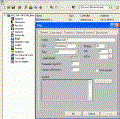
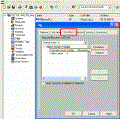
 微信扫一扫
微信扫一扫  支付宝扫一扫
支付宝扫一扫